Excel中经常需要使用到自动求和公式,自动求和具体该如何操作呢?接下来小编举例简单的例子告诉大家excel设置自动求和公式的方法。excel设置自动求和公式的方法设置自动求和公式步骤1:将鼠标放在要求和数据区域的紧挨着的下面一个单元格,如下图的D10单元格,然后点击【开始】-【自动求和】按钮就可以自动求D......
Excel 中如何从Vlookup函数查找中返回满足条件的行号
Excel函数
2021-11-17 14:22:51
本文将讲述如何从Excel中的Vlookup查找中获取到满足查询条件的行号。如何使用Excel中的公式从Vlookup类似的查询中返回行号。
假设您有一个数据区域为A1:B5中的列表,您可以使用VLOOKUP函数查找第一列中的值,然后返回在同一行中的应的单元格值。但现在我不想得到单元格值,我想从Excel中的VLookup查找中直接返回满足条件的行号。
从查询结果中返回行号
如果要从Vlookup查找中返回行号,直接通过VLOOKUP函数是无法是实现的, 我们需要通过另一个查找函数MATCH. 例如,您要在范围A1:A5中查找字符串值“excel”并返回找到的搜索值所在的行号。可以通过下面的公式来查找:
= MATCH( “EXCEL”,A2:A5,0)
您需要将此公式键入所需的单元格,然后按Enter键以应用此公式。您会看到返回的行号。
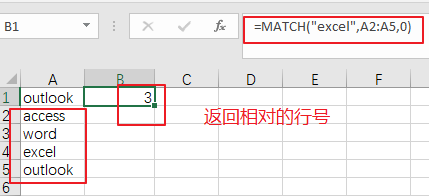
注意:上面的公式只返回一个相对的行号,如果你想获得一个绝对行号,你可以使用另一个基于ROW函数和MATCH函数的公式,如下所示:
= MATCH(“excel”,A1:A5,0)+ ROW(A1:A5)-1
在空白单元格中键入此公式,然后按Enter键应用该公式。
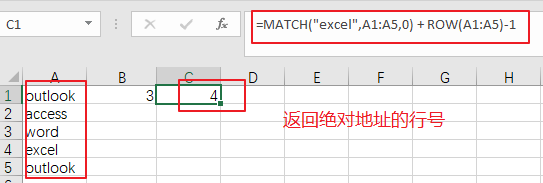
相关文章
